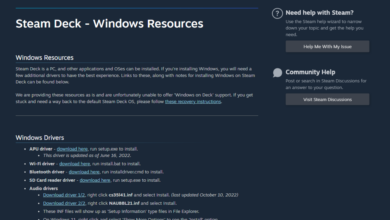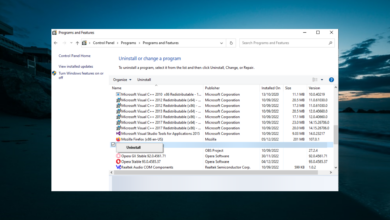«UPnP falló» en Xbox One [2 Simple Methods]

XINSTALAR HACIENDO CLIC EN DESCARGAR ARCHIVO
Muchos propietarios de Xbox One han informado UPnP falló mensaje en su consola. Esto es lo que dijo un usuario sobre este error en Respuestas de Microsoft foro:
Así que acabo de comprar una Xbox One y fui a jugar Black Ops 4 y el chat de mi fiesta estaba muy inestable y finalmente me di cuenta. Después de mirarlo de nuevo, vi que mi UPnp decía que había fallado. Luego investigué cómo solucionarlo y descubrí que mi ISP (AT&T) no es compatible con UPnp. Pero en mi último chat de xbox one funcionó bien. ¿Qué cambió con mi Xbox que causó esto y cómo puedo solucionarlo? ¡Gracias!
Este es un error de red y puede causar problemas durante las sesiones multijugador, así que veamos cómo solucionarlo.
¿Cómo soluciono el error UPnP fallido en Xbox One?
1. Cambie la configuración en el enrutador

- Inicie sesión en la página de configuración de su enrutador.
- situado UPnP configurarlo y apagarlo.
- Reinicie su consola, módem y enrutador.
- Después de que el enrutador se inicie, abra la página de configuración nuevamente y habilite la configuración UPnP. Si está disponible, asegúrese de habilitar también la configuración Zero Config.
- Reinicie su módem y enrutador una vez más y verifique si el problema persiste.
Si la función UPnP no está disponible en su enrutador, intente usar las funciones DMZ, Port Forwarding o Port Triggering.
2. Establezca una dirección IP estática en su Xbox y abra los puertos necesarios

- En Xbox, ve a Junta.
- Seleccionar Ajustes > Todos los ajustes.
- Ahora seleccione Red > Configuración de red > Configuración avanzada.
- Anote la información en la pantalla.
- ahora ve a Configuración IP > Manual.
- Ingrese la máscara de subred y la puerta de enlace de la pantalla anterior. Asegúrese de configurar una dirección IP única que no sea utilizada por ningún otro dispositivo de red en su red.
Ahora solo necesita abrir los puertos de red. Para hacer esto, siga estos pasos:
- Abra la página de configuración del enrutador.
- Ahora abre los siguientes puertos:
- Puerto 88 (UDP)
- Puerto 3074 (UDP y TCP)
- Puerto 53 (UDP y TCP)
- Puerto 80 (TCP)
- Puerto 500 (UDP)
- Puerto 3544 (UDP)
- Puerto UDP 4500 (UDP)
- Guarde sus cambios y verifique si el problema está resuelto.
Aquí hay dos soluciones que pueden ayudarlo a solucionarlo. UPnP falló error en Xbox One, así que asegúrese de probar ambos.
LEA TAMBIÉN:
¿Aún tienes problemas? Solucionarlos con esta herramienta:
PATROCINADO
Algunos problemas de controladores se pueden resolver más rápidamente con una herramienta dedicada. Si aún tiene problemas con los controladores, descargue DriverFix y póngalo en funcionamiento con unos pocos clics. ¡Después de eso, deja que se haga cargo y solucione todos los errores en poco tiempo!
![Photo of Fix Video Streaming Problems on Windows 10 [Woes, Buffering]](https://kdkick.com/wp-content/uploads/2023/05/video-streaming-problems-windows-390x220.jpg)
![Photo of Cómo instalar Road Rash en Windows 10 [Full Guide]](https://kdkick.com/wp-content/uploads/2023/07/Como-instalar-Road-Rash-en-Windows-10-Full-Guide-390x220.jpg)